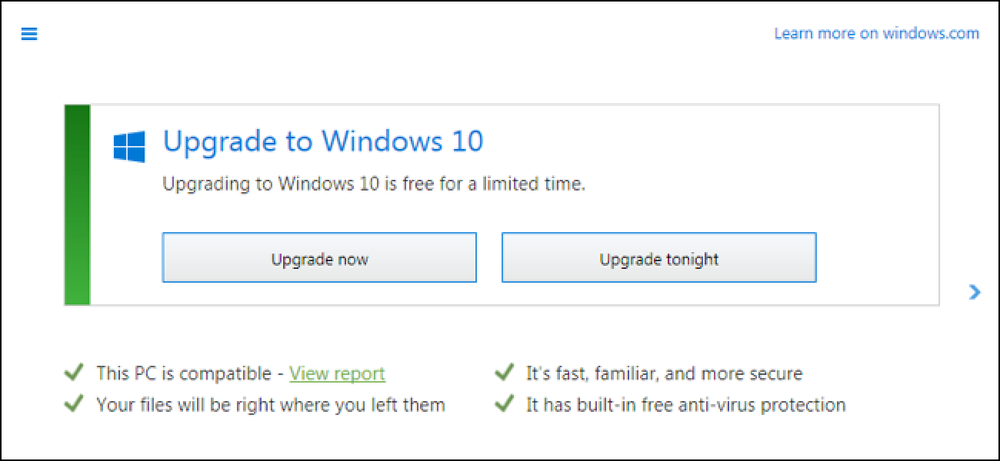Appleの新しいiPodリリースに追いつこうとするのにうんざりしている場合は、Rockboxを使って古いiPodを無料でアップグレードしてください。 Rockboxを使えば、古いiPodを新しいテーマ、フォント、ゲームなどでアップグレードできます。. Rockboxは、iPod、iriver、Cowon、およびその他多くのデバイス用の代替ファームウェアです。ファームウェアがすることはあなたの現在のデジタル音楽プレーヤーの機能と特徴を拡張することです. Rockboxのインストール 最初にやるべきことは、彼らのウェブサイトからRockboxユーティリティをダウンロードすることです。. RockboxはWindows、OS X、およびLinux用のビルド済みバイナリを提供しているので、必要なものをダウンロードしてプログラムを実行してください。ソフトウェアを初めてロードするときは、iPodを接続してモデルを自動検出する必要があります。モデルを知っていればマウントされたドライブを閲覧してから提供されたリストからあなたのモデルを選ぶこともできます。. 注意:USBデバイスに書き込むには、ユーティリティを実行しているコンピュータの管理者権限が必要な場合があります。. インストールはワンクリックの問題です。完全なインストールボタンをクリックするだけで最新のファイルがダウンロードされ、iPodにインストールされます。. 注意:インストールしても、デバイスに保存されている音楽や写真がすべて消去されるわけではありません。すべてが意図したとおりに機能する場合は、ブートローダを置き換えて、必要に応じて独自のOSファイルを追加します。. Rockboxをインストールしたら、内蔵のテーマインストーラから任意の再生テーマをインストールできます。. あるいは、Rockboxユーティリティからフォントやゲームをインストールすることもできます。. Rockboxを使う すべてのインストールが完了したら、iPodを取り外して再起動します。自動的にRockboxをロードします。 iPodの使いやすさは大きな違いの1つと全く同じであるべきです今あなたはもう少しユーティリティとメニューを持っているでしょう。あなたはファイルブラウザから写真や音楽を閲覧することができます、あるいはあなたがあなたの音楽にタグ付けされているならあなたはデータベースブラウザを使うこともできます. あなたはシステム - >テーマに行き、あなたが望むテーマを選択することによってあなたがインストールしたものの1つにテーマを変えることができます。メニューが自動的に変わり、再生中に新しいテーマに気付くでしょう. いくつかの特別なユーティリティはプラグインメニューの下にあります。あなたがそのメニューに入ると、あなたはあなたがインストールした追加のソフトウェアやゲームを見つけるでしょう。. もちろん、Rockboxユーティリティにゲームオプションをインストールし、サポートされているデバイスを使用している場合は、Doomをプレイするオプションがあります。あなたは実際にあなた自身でプレーをコントロールする方法を見つけ出す必要があるでしょう. Rockboxのアンインストール iPodに付属のデフォルトのOSに戻したい場合は、メニュー+選択ボタン(一部のデバイスではメニュー+再生)を押したままにすると、iPodをハードリセットできます。 iPodが再起動し始めたら、ホールドスイッチをオンにすると元のOSがロードされます。. Rockboxを完全に削除したい場合は、Rockboxユーティリティに戻って、アンインストールをクリックしてください。. それで、次回、あなたが完璧に機能している古いiPodを捨てようと思ったときは、Appleがそれをお勧めしますので、Rockboxを試してみてください。それはあなたが探していた行方不明のアプリがあるかもしれません. ロックボックスホームページ
の仕方 - ページ 199
FirefoxのLive Bookmarks機能を使ってフィードを購読したい場合は、LiveClickエクステンションで非常に多くのアップグレードを提供できるので、それがどれほど優れているかのハイライトだけを説明できます. 左側:Firefoxの弱虫のライブブックマーク。右側:アップグレードされた強力なLiveClickブックマーク! ブックマークを監視に設定したので、フィードに新しい項目が表示されるたびに、システムトレイのすぐ上に通知が届きます。. LiveClickのオプションを開くと、お気に入りの設定を含めて、いろいろな設定を楽しむことができます。中クリックで場所を新しいタブで開く. [メニュー]タブには、ライブマークのアイコンではなく、私をワクワクさせる他のオプションがあります。自分のライブブックマークを自分のフォルダに保存しているので、同じ冗長アイコンの代わりにサイトのアイコンが表示されないのはなぜですか? Open Location機能が機能することを確認するために、各ブックマークのプロパティに新しい項目があります。ここでフィードとは別にサイト自体の場所を設定できます。. ライブブックマークを使用している場合、これはほとんど必須です。. MozillaアドオンからLiveClickをダウンロードする
Ubuntu Gutsyは、2007年10月18日にリリースされた最も人気のあるLinuxディストリビューションの最新のメジャーリリースです。すべてのLinuxディストリビューションと同様に、リリースがベータ版でも簡単にアップグレードできますが、リリースされましたそれ. 特徴 クールなグラフィック効果のための組み込みサポート。 (compiz - fusion) マルチモニタをサポートするディスプレイ設定ユーティリティ. 内蔵デスクトップ検索. PDFプリンタとともに、より優れた印刷サポート. Windowsに似たユーザーの簡易切り替え. 新しいGnomeとXorg、より簡単なテーマツール. ボンネットの下にたくさんの新しいもの. アップグレード Alt + F2キーを押して[アプリケーションの実行]ダイアログを表示します。このダイアログで次のコマンドを入力します。 gksu“ update-manager -c” Gutsyがリリースされたので、-cスイッチを省略できるはずですが、私は個人的にテストしていません. すべてうまくいけば、「New distribution release '7.10'が利用可能です」と「アップグレード」ボタンが表示されるはずです。. 本当にしたいかどうかを確認するように要求するさまざまなダイアログが表示されます。リリースノートに同意しますか。最後に、アップグレードダイアログが表示されるまで、それらすべてをクリックします。. あなたはおそらくいくつかのアプリケーションのサポートが終了したことを促されるでしょう。ほとんどの人があなたが必要とするサポートのためにUbuntuフォーラムを頻繁に訪れたのでこれは必ずしも重要ではありません. アップグレードを開始するかどうかを尋ねると、すべてのアップデートをダウンロードしてインストールするまでに時間がかかることがわかります。. 注:私はこのアップグレードを数回試み、そしてターミナルウィンドウでエンターキーを押すように促されたら、念のためにそれを見ておくのがいいかもしれません。. これで、使われなくなったパッケージを削除するように指示され、削除するパッケージのリストが表示されます。通常は項目を削除しても構いませんが、念のためリストを確認するか、確信がない場合は手順をスキップしてください。あなたはいつでもaptを使ってそれらを後で片付けることができます....
Ubuntuは、新しいバージョンのソフトウェアを徹底的にテストすることによって安定性を得ています。ただし、不安定になる可能性がある場合は、お気に入りのプログラムの最新バージョンを試してみてください。! これらの新しいパッケージを使用するには、通常のUbuntuリポジトリ以外のソフトウェアソースを使用する必要があります。幸いなことに、何百もあり、それらをUbuntuに追加するのは非常に簡単です。! これらの他のソフトウェアソースは、Personal Package Archives(PPA)と呼ばれています。ほとんどの場合、アップグレードしたいソフトウェアと「ppa」という単語を検索すると、PPAの名前とその他の詳細を示すページが表示されます。本当に必要なのは、PPAの名前だけです。. この例では、Mozilla Firefoxの毎日のビルドにPPAを使用します。 PPAの名前は ppa:ubuntu-mozilla-daily / ppa. 注:以下で説明されている方法は、Ubuntu 9.10以降でのみ有効です。 Ubuntuの以前のバージョンでは、追加のリポジトリを追加するための以前のガイドを使用してください。. 参考までに、PPAを追加する前に、最新版のFirefoxのバージョンは3.6.10です。. ターミナルウィンドウを開き(アプリケーション>アクセサリ>ターミナルまたはCtrl + Alt + T)、次の行を入力します。 sudo add-apt-repository これは、私たちの場合、 sudo add-apt-repository ppa:ubuntu-mozilla-daily / ppa さて、アップデートマネージャ([システム]> [管理]>...
最新のUbuntuにジャンプする準備はできましたが、現在のUbuntuインストールをめちゃくちゃにしたくないですか? Update Managerから直接、Ubuntu 10.10、またはそれ以降の通常のUbuntuにアップグレードする方法を簡単に説明します。. Ubuntuは、すべてのソフトウェアの最新バージョンを簡単にインストールできるように設計されています。アップデートマネージャは時間の経過とともに小さなアップデートを提供しますが、自動的に最新リリースのUbuntuにアップグレードさせることもできます。. ただし、現在Ubuntu 10.04を実行している場合は、Ubuntu 10.10を自動的にダウンロードするオプションは表示されません。これは、Ubuntu 10.04がUbuntuの最新の長期サポート(LTS)版であったためです。これは、わずか18か月間のアップデートを受け取る標準的なリリースとは異なり、3年間のセキュリティアップデートを受けることを意味します。ただし、常に最新のバージョンを最新のルックアンドフィールで使用したい場合は、標準リリースに切り替えて最新バージョンにアップグレードしても大丈夫です。. Ubuntuの通常リリース版の使用に切り替えるには、をクリックしてください。 設定 アップデートマネージャで、次に選択します。 通常リリース から リリースアップグレード メニュー. アップグレードをもう一度確認してください。Ubuntu10.10がアップグレード可能であることが通知されます。クリック アップグレード 始めるためのボタン。他の利用可能なアップデートを最初にインストールする必要はないことに注意してください。 Ubuntuは先に進み、新しいバージョンと一緒にあなたのためにこれらをインストールします. Ubuntuのアップグレードプロセス クリックしたら アップグレード Update Mangerでは、最新バージョンのUbuntuのリリースノートが表示されます。アップグレードしてもよろしいですか。 アップグレードする 下部のボタン. インストーラは、インストールが必要なパッケージ、サポートされなくなったパッケージ、削除する必要があるパッケージを確認し、インストールにかかる時間の見積もりを表示します。すべてうまくいったら、クリック アップグレードを開始. インストーラは自動的にフルアップグレードをダウンロードしてインストールします。インターネットの接続速度とコンピュータによっては、数時間かかることがあります。....
まだXPを実行していて、現在コンピュータにOffice 2003がインストールされていて、Office 2007をスキップしている場合は、Office 2010にアップグレードすることをお勧めします。. この例では、XP ProfessionalでOffice 2003 StandardからOffice Professional Plus 2010 RTM(Final)にアップグレードしています。. システム要求 XPマシンでOffice 2010を実行するには、Service Pack 3とMicrosoft Silverlightがインストールされていることを確認する必要があります。 (下のリンク). Windows Updateからインストールすることもできます。. 推奨ハードウェア 1GHz以上のCPU 512 MB以上のRAM 1024×768以上の解像度 64 MB以上のメモリを搭載したDirectX 9.0c互換グラフィックカード Office...
Microsoftは今週、Windows 10を「推奨アップデート」にした。これは多くのWindows 7および8.1ユーザーに自動的にダウンロードされる。これはMicrosoftがWindows 10を積極的に推進しているという最近の動きです。. Windows 10はWindows 8よりも優れており、現時点ではほとんどのWindowsユーザーにとっておそらく良いアップグレードです。しかし、必ずしもWindows 10で動作するわけではないソフトウェアやハードウェアとのソフトウェアまたはハードウェアの互換性に依存している場合は、以前のバージョンのWindowsのようなものを使用する理由がたくさんあります。これは非常に問題があります. Windows 10、または「GWX」を入手すると、時間が経つにつれてプッシュ型になる MicrosoftがWindows 7および8.1ユーザーをアップグレードしようとしているのは、GWXとも呼ばれる「Get Windows 10」アプリケーションから始まりました。これはWindows Updateを通じてロールアウトされ、Windows 10がリリースされる前に自動的にコンピュータにインストールされました。. 初期のフォームでは、Get Windows 10アプリケーションはポップアップの付いたシステムトレイアイコンを残し、ユーザーは無料アップグレードのためにスポットを予約するよう奨励していました。アップグレードすることに興奮している人たちにとって、これは素晴らしい機会でした、システムトレイスペースの無駄ですが。しかし、他のWindowsユーザーにとっては、混乱していました。彼らはこの種の動作には慣れておらず、マルウェアであるかどうかを調べるためにWebを検索する必要がありました。. しかし、そのGWX通知は次第にプッシュ型になりました。 「今すぐダウンロード」と「今すぐアップグレード」のオプションを見ている人もいます。他の選択肢がない「今すぐダウンロードを開始」ボタンしか見えない人もいました。すべての場合において、明確な「アップグレードしない」ボタンはありません。代わりに、ウィンドウを閉じるだけです(後でポップアップするまで)。. GWXアップデートをアンインストールすることはできますが、自動アップデートが有効になっていると仮定すると、翌日にWindowsによって再インストールされる可能性があります。. Microsoftは、Windows 10へのアップグレードを無効にする方法を提供していますが、Windowsレジストリやグループポリシーをハックする必要があるため、ほとんどのWindowsユーザーはこれを行うのに快適さを感じられません。サードパーティのGWXコントロールパネルアプリがこれを設定する最良の方法でしたが、マイクロソフトはそれを回避する方法を見つけ続けているので定期的にアップデートしなければなりません. ここでは、これら両方の方法について段階的な手順を説明しました。 Microsoftのサポートページには、これらの方法はうまくいくと書かれており、GWXコントロールパネルの開発者は2月2日の時点でもまだうまくいくはずだと述べている。とは言っても、設定が一部の人には「固定」されていないため、マイレージが異なる可能性があるという報告があります。. 誤って推奨アップデートになった後、意図的に推奨アップデートになりました 2015年10月、マイクロソフトはWindows 10アップグレードをWindows Updateの「推奨」アップデートとして警告なしでマークしました。以前は、オプションのアップデートであり、ユーザーが選択するまでダウンロードされませんでした。ただし、推奨アップデートとして、多くのWindows...
OnePlusはそれほど長い間Android携帯電話を製造していませんでした、しかしその存在の4年以上の間それはそれをしました 多数の ねじ込みます。これらすべてがようやく先週の大規模なクレジットカード侵害につながった。そのような明らかに低い基準で会社を信頼するのをやめる時が来た. 更新日、12/6/18: 6Tの発表後、OnePlusはかつて同じ会社ではなかったことは明らかでした。 6Tのイベントでは、初期の頃に行ったすべてのひどい決断を下した会社よりも成熟したモダンな会社が示されました。そのため、私たちはOnePlusに対する私たちの気持ちを再検討することが公正であると考えました - それに別の機会を与えるためです。それで、私たちは会社に連絡し、私たちの感情について開かれた会話をしました. 予想どおり、会話は会社の成熟度を示すものでした。 OnePlusは、かつてユーザーに自分の携帯電話を粉砕したり、女性に自分の体にOPロゴを描くことを要求するコンテストを依頼したりすることをお勧めすることをお勧めした会社ではありません。これは今成長している会社です. 昨年の間、少なくとも否定的な報道が懸念されるところでは、物事はOnePlusにとって静かだった。これは良い兆候であり、最近では自信を持って会社にやってくるものです。それを考えると、私達は会社の最も新しい受話器 - OnePlus 6T - にしばらく時間をかけて、そしてそれにReview Geekでそれに完全な見直し治療を与えました. 歴史的な目的のために下の部分をそのまま残していますが、OnePlusが避けるべき会社であるとはもはや感じません。そうではありませんが、最近はまったく反対です。これは、新しくなって群衆の中で際立つようにするという増大する苦痛を克服したと私たちが感じる会社です。今日、OnePlusは皆のレーダーになるはずの会社です. OnePlusは誰ですか? 2013年末に4年以上前に設立されたばかりのOnePlusは、中国の電子機器メーカーOppoの子会社です。この会社の最初のアイデアは賞賛に値するものでした。ハイエンドの値段なしでハイエンドのコンポーネントと機能を持つスマートフォンを作ることです。それは私たち全員が支えることができるものであり、OnePlusはAndroidコミュニティで多くのファンファーレを得て受け取られました. そして、あなたは何を知っていますか?ほとんどの場合、OnePlusは良いスマートフォンを作ります。彼らは優れたハードウェアでいっぱいで、非常によく見直します。しかし、問題は電話にはありません - それは会社自体です。. 2014年4月:過去を粉砕する 最初のOnePlus電話(OnePlus One)は2014年4月に招待制で、会社設立からわずか4か月後にリリースされました。これは好転の時期ですが、これはまた、会社による真に疑わしい決定の長いリストの始まりを示しています。. 最初のスマートフォンに人々を興奮させようとして、OnePlusは 非常に あまり考え抜かれていない「過去のスマッシュ」と呼ばれるコンテストで、ユーザーは現在のスマートフォンをスマッシュすることを望んでいました。ビデオで。それについての何もゲートから良い考えのように思えませんが、それは悪化します. これがプロモーションのしくみです。 想定された 働くために:ユーザーは、彼らがどのように彼らの電話を粉砕したいのかを会社に言って、プログラムの参加者になることを申し込むでしょう。選択された場合、彼らはそれからカメラの上で記述された方法で彼らの電話を粉砕するでしょう。それから彼らは1ドルでOnePlus Oneを購入することができます....